
목차
이번 포스팅에서는 RAND()함수를 이용하여 무작위 추출을 하지만 RANDBETWEEN()함수를 이용하면 조금 더 보기 좋게 만들 수 있습니다. RANDBETWEEN()함수를 이용한 방법은 아래 포스팅을 참고해 주시기 바랍니다.
엑셀 제비뽑기(랜덤 추첨) 쉽게 하기 (tistory.com)
엑셀 제비뽑기(랜덤 추첨) 쉽게 하기
엑셀의 RAND함수를 이용하여 제비뽑기(랜덤 추출)하는 방법을 포스팅 한 적이 있습니다. RAND함수를 설명하고자 만들어서 그런지 시간이 지나고 나서 보니 직관적이지 않은 것 같아 VLOOKUP과 RANDBETW
dolpali.tistory.com
RAND함수는 0 이상 1 미만의 실수를 반환하는 함수입니다.
RAND()
사용법도 위와 같이 너무 간단합니다.
함수에 넘겨주는 인자도 없이 바로 호출하면 되고 아래처럼 실수가 무작위로 추출됩니다.
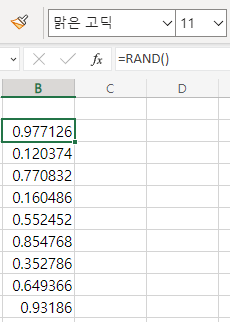
이걸 이용해서 어떻게 랜덤하게 추출하는지 의아하실 수도 있지만 조금만 참고 따라와 주시기 바랍니다.
엑셀 RAND 함수를 이용하여 랜덤 하게 점심메뉴 제비 뽑기
오늘 점심에 뭐 먹을지 한번 엑셀에게 고르도록 맡겨보겠습니다.
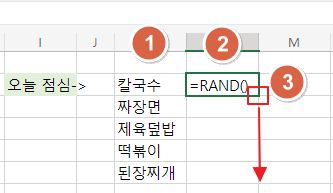
아직 짜장면이 선택된 것이 아닙니다.
아래 과정이 다 끝나면 메뉴가 결정됩니다.
1. 뽑을 내용을 차례대로 써줍니다.
*예시에서는 음식을 썼지만 선발하고 싶은 사람의 이름이나 장소 등 필요에 맞게 써주시면 됩니다.
2. 바로 옆 열에는 =RAND()를 쓰고 엔터를 입력합니다.
3. 빨간 사각형이 있는 자리를 클릭하여 5번째 줄까지 드래그해줍니다.
여기까지 됐으면 위 그림처럼 내용 옆에 0~1 사이의 숫자가 입력되어 있을 것입니다.
여기 나오는 숫자는 랜덤이기 때문에 할 때마다 달라지고 당연히 여러분과 제가 한 결과는 다르게 보입니다.
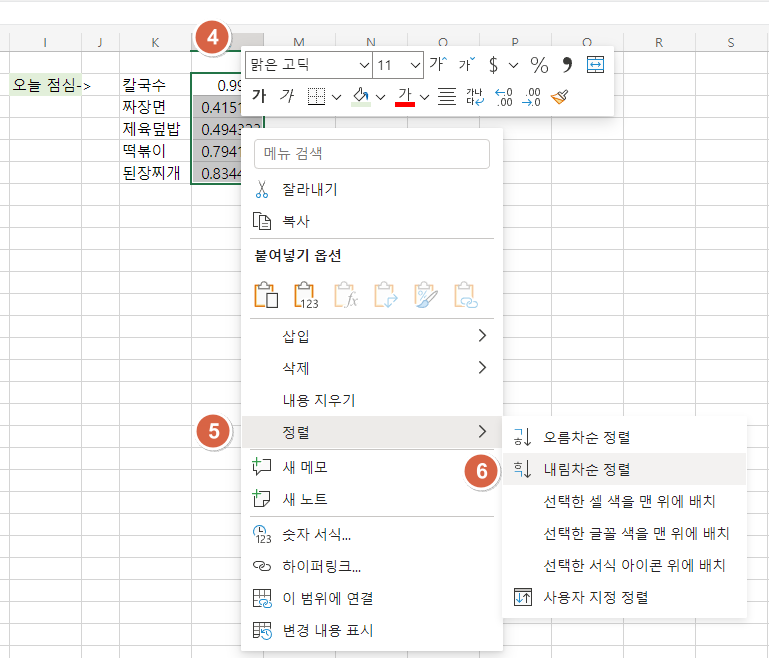
*나중에 값을 확인할 필요가 있을 때에는 4단계를 진행하기 전에 셀을 복사하여 값만 붙여 넣고 진행해 주시면 됩니다.
그렇지 않으면 정렬되고 값이 변하기 때문에 확인하실 수 없습니다.
4. 내용과 숫자를 함께 드래그하여 선택하고 마우스 우클릭 합니다.
5. 정렬에 마우스 커서를 가져갑니다.
6. 내림차순 정렬을 클릭합니다.
여기까지 완료되었으면 엑셀의 버전에 따라 메시지가 나옵니다.
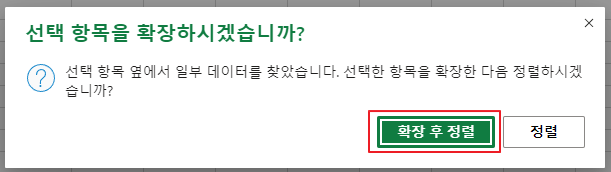
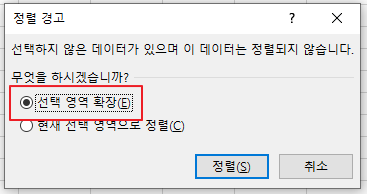
확장 후 정렬을 클릭하거나 선택 영역 확장을 선택 후 정렬을 클릭합니다.
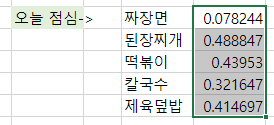
오늘 점심은 짜장면이 당첨되었습니다.
원래 가장 위에는 칼국수였는데 짜장면이 가장 위로 정렬되었습니다.
L열에 있던 RAND함수에 따라 정렬이 되어서 그렇습니다.
RAND함수는 엑셀에서 이벤트가 있을 때마다 숫자가 바뀌어서 정렬되고 나서는 숫자가 바뀌어 있는 모습을 확인할 수 있습니다.
숫자를 고정시켜 정렬 후 잘 되었는지 확인하려면 RAND함수를 이용한 값을 복사한 후 값만 붙여 넣으시면 됩니다.
응용하면 로또번호를 생성해볼 수도 있습니다.
엑셀 범위를 지정하여 정수 추출하기
RAND함수는 기본적으로 실수를 생성하지만 일반적으로는 정수를 더 많이 사용합니다.
정수를 랜덤 하게 추출하기 위해서는 한 가지 함수를 더 사용해야 합니다.
INT(value)
바로 INT함수인데 간단한 사용법을 가지고 있습니다.
인자로 실수를 넘겨주면 정수를 반환해 줍니다.
그래서 RAND함수와 결합하여 1~45까지의 숫자 중 하나를 랜덤 하게 추출하고 싶을 때는 다음과 같이 합니다.
=INT(RAND()*45)
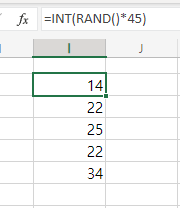
'업무 프로그램 > MS 엑셀' 카테고리의 다른 글
| 엑셀 합계, 조건 합계, 범위가 다른 합계(SUM, SUMIF, SUMIFS) (0) | 2022.12.23 |
|---|---|
| 엑셀에서 공백 또는 인쇄되지 않는 문자 제거하기 (0) | 2022.12.22 |
| 엑셀 절대참조(채우기에서 범위 고정하기) (0) | 2022.12.20 |
| 엑셀 VLOOKUP을 이용하여 성적 등급 찾기 (0) | 2022.12.19 |
| IF 중첩을 간단하게 해주는 엑셀 IFS 사용법(IF에 조건 여러개), 오류처리 방법(IFERROR) (1) | 2022.12.15 |




